 04.部署WebUI和DNS工具
04.部署WebUI和DNS工具
# 01.部署WebUI仪表盘
# 1.1 WebUI仪表盘官网
- 官网地址:https://kubernetes.io/docs/tasks/access-application-cluster/web-ui-dashboard/
- GitHub地址:https://github.com/kubernetes/dashboard
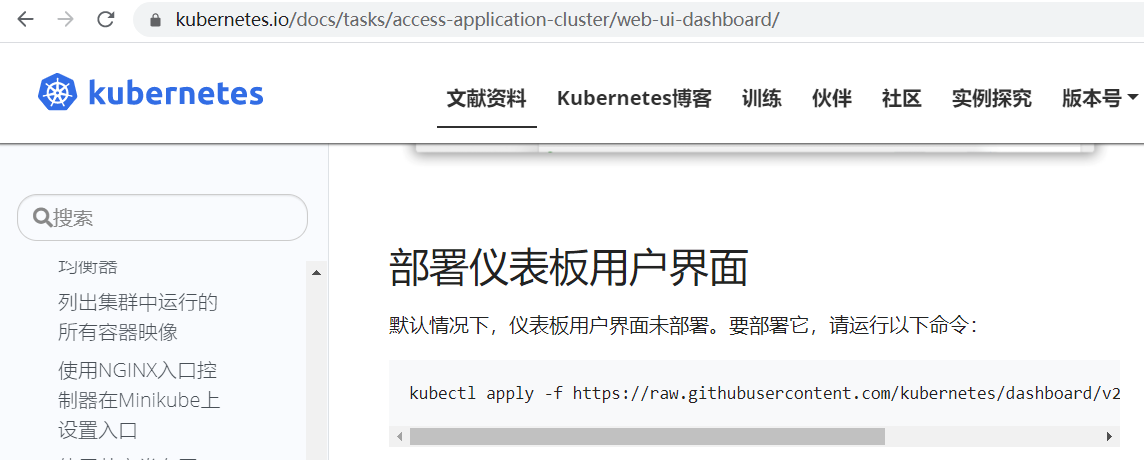
# 1.2 安装WebUI
'''1.下载WebUI配置文件 '''
[root@k8s-master1 ~]## wget https://raw.githubusercontent.com/kubernetes/dashboard/v2.0.0/aio/deploy/recommended.yaml
[root@k8s-master1 ~]## mv recommended.yaml dashboard.yaml
[root@k8s-master1 ~]## vim /root/dashboard.yaml
## 这个是官方原始配置,默认使用 kubectl proxy代理模式
spec:
ports:
- port: 443
targetPort: 8443
selector:
k8s-app: kubernetes-dashboard
## 需要将上面的配置添加两个产生:type: NodePort 和 nodePort: 30001
spec:
type: NodePort ## 官方默认使用 kubectl proxy代理模式,这里我们修改成NodePort模式
ports:
- port: 443
targetPort: 8443
nodePort: 30001 ## 添加nodePort暴露端口为,30001
selector:
k8s-app: kubernetes-dashboard
[root@k8s-master1 ~]## kubectl apply -f dashboard.yaml ## 执行部署WebUI命令
namespace/kubernetes-dashboard created ## 可以看到输出的信息,命名空间被修改成了,kubernetes-dashboard
serviceaccount/kubernetes-dashboard created
service/kubernetes-dashboard created
secret/kubernetes-dashboard-certs created
secret/kubernetes-dashboard-csrf created
secret/kubernetes-dashboard-key-holder created
configmap/kubernetes-dashboard-settings created
role.rbac.authorization.k8s.io/kubernetes-dashboard created
clusterrole.rbac.authorization.k8s.io/kubernetes-dashboard created
rolebinding.rbac.authorization.k8s.io/kubernetes-dashboard created
clusterrolebinding.rbac.authorization.k8s.io/kubernetes-dashboard created
deployment.apps/kubernetes-dashboard created
service/dashboard-metrics-scraper created
deployment.apps/dashboard-metrics-scraper created
'''1.可以看到创建了两个 pod容器,由于需要拉取官方镜像,所以其中一个状态是:ContainerCreating,需要等待 '''
[root@k8s-master1 ~]## kubectl get pods -n kubernetes-dashboard
NAME READY STATUS RESTARTS AGE
dashboard-metrics-scraper-c79c65bb7-rpk6c 0/1 ContainerCreating 0 2m22s
kubernetes-dashboard-56484d4c5-2kxsw 1/1 Running 0 2m22s
[root@k8s-master1 ~]## kubectl --namespace=kubernetes-dashboard describe pod dashboard-metrics-scraper-c79c65bb7-rpk6c
Warning Failed kubelet, k8s-node1 Error: ErrImagePull
Normal BackOff kubelet, k8s-node1 Back-off pulling image "kubernetesui/dashboard:v2.0.0"
Warning Failed kubelet, k8s-node1 Error: ImagePullBackOff
Normal Pulling kubelet, k8s-node1 Pulling image "kubernetesui/dashboard:v2.0.0" ## ContainerCreating原因很清晰,还在下载镜像
## 注:如果长时间下载不成功,可以到对应node节点中,修改 /etc/docker/daemon.json 添加国内镜像加速地址
'''经过一段时间等待,两个容器的状态重要变成 Running状态 '''
[root@k8s-master1 ~]## kubectl get pods -n kubernetes-dashboard
NAME READY STATUS RESTARTS AGE
dashboard-metrics-scraper-c79c65bb7-rpk6c 1/1 Running 0 15m
kubernetes-dashboard-56484d4c5-2kxsw 1/1 Running 0 15m
'''查看WebUI对外暴露的端口'''
[root@k8s-master1 ~]## kubectl get pods,svc -n kubernetes-dashboard
NAME TYPE CLUSTER-IP EXTERNAL-IP PORT(S) AGE
service/dashboard-metrics-scraper ClusterIP 10.0.0.31 <none> 8000/TCP 17m
service/kubernetes-dashboard NodePort 10.0.0.219 <none> 443:30001/TCP 17m
1
2
3
4
5
6
7
8
9
10
11
12
13
14
15
16
17
18
19
20
21
22
23
24
25
26
27
28
29
30
31
32
33
34
35
36
37
38
39
40
41
42
43
44
45
46
47
48
49
50
51
52
53
54
55
56
57
58
59
60
61
62
2
3
4
5
6
7
8
9
10
11
12
13
14
15
16
17
18
19
20
21
22
23
24
25
26
27
28
29
30
31
32
33
34
35
36
37
38
39
40
41
42
43
44
45
46
47
48
49
50
51
52
53
54
55
56
57
58
59
60
61
62
# 1.3 为WebUI生成认证Token
- ==将 dashboard-adminuser.yaml 文件上传到 k8s-master1 的 /root/ 文件夹下==
[root@k8s-master1 ~]## vim /root/dashboard-adminuser.yaml
apiVersion: v1
kind: ServiceAccount ## 首先创建一个 ServiceAccount,token都是由ServiceAccount创建
metadata:
name: admin-user
namespace: kubernetes-dashboard
---
apiVersion: rbac.authorization.k8s.io/v1
kind: ClusterRoleBinding
metadata:
name: admin-user
roleRef:
apiGroup: rbac.authorization.k8s.io
kind: ClusterRole
name: cluster-admin ## 将ServiceAccount授权,加入到 cluster-amdin组中,这个组具有对k8s超级管理员权限
subjects:
- kind: ServiceAccount
name: admin-user
namespace: kubernetes-dashboard
[root@k8s-master1 ~]## kubectl apply -f dashboard-adminuser.yaml ## 执行创建用户命令
serviceaccount/admin-user created
clusterrolebinding.rbac.authorization.k8s.io/admin-user created
'''创建完成后,可以通过下面命令获取到token '''
[root@k8s-master1 ~]## kubectl -n kubernetes-dashboard describe secret $(kubectl -n kubernetes-dashboard get secret | grep admin-user | awk '{print $1}')
token: eyJhbGciOiJSUzI1NiIsImtpZCI6IlVxY0FtRThTcmN2V2tpS0s4VF8za2xTUzUtOUhHdlUyeUhIcWdNVTNFODAifQ.eyJpc3MiOiJrdWJlcm5ldGVzL3NlcnZpY2VhY2NvdW50Iiwia3ViZXJuZXRlcy5pby9zZXJ2aWNlYWNjb3VudC9uYW1lc3BhY2UiOiJrdWJlcm5ldGVzLWRhc2hib2FyZCIsImt1YmVybmV0ZXMuaW8vc2VydmljZWFjY291bnQvc2VjcmV0Lm5hbWUiOiJhZG1pbi11c2VyLXRva2VuLXFsc2NoIiwia3ViZXJuZXRlcy5pby9zZXJ2aWNlYWNjb3VudC9zZXJ2aWNlLWFjY291bnQubmFtZSI6ImFkbWluLXVzZXIiLCJrdWJlcm5ldGVzLmlvL3NlcnZpY2VhY2NvdW50L3NlcnZpY2UtYWNjb3VudC51aWQiOiJjZDMxNjQ3NS04NThiLTRiMDYtODc0Yi0yY2Q2MmI0YzQ5YWMiLCJzdWIiOiJzeXN0ZW06c2VydmljZWFjY291bnQ6a3ViZXJuZXRlcy1kYXNoYm9hcmQ6YWRtaW4tdXNlciJ9.n9JFgi9jeucrwAnXSj5ZCmIZLwzxCheTsrrC9gkXm6NBMAhPet3pQZTTN5YOMX-POn-CQUEFyM9b8Ulk5h94BMalg5jbEmUCgJWXjOUsSudTYvB8m_Xa92rnA6Lo8qRLQWpXfKE6NoAO0MYvRKLBMxL-Oj4II-_DTsbd9bU1lkACR2_vG3Z1pPLDmsfCpBaGfcNg9IIWdHffFYOFgzlvjAue6qizblvosfX-QVcj3UKUd84IlYxVeqb4DdiITVjKk6L0269sMngc9oPFu0HvKDvgVm3ArZZ9HZFJgRnOrpVE6GVG1KKgk1X-B8hAVN-2rSXgkGRNFnprT_RDx0BlWg
1
2
3
4
5
6
7
8
9
10
11
12
13
14
15
16
17
18
19
20
21
22
23
24
25
26
27
2
3
4
5
6
7
8
9
10
11
12
13
14
15
16
17
18
19
20
21
22
23
24
25
26
27
# 1.4 访问WebUI
访问地址:https://192.168.56.65:30001/ (任意node节点地址都可以访问)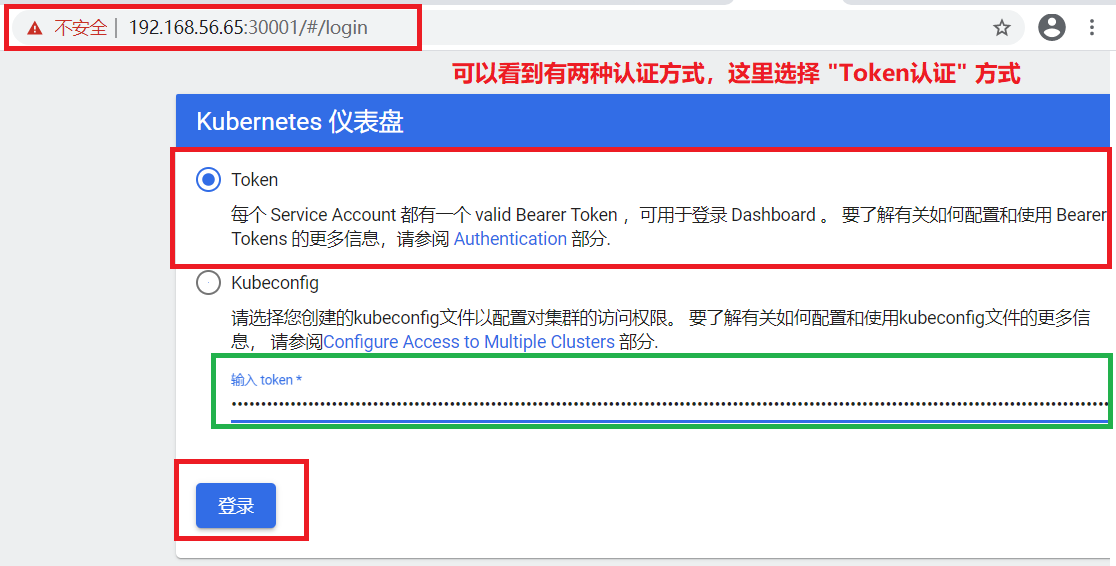
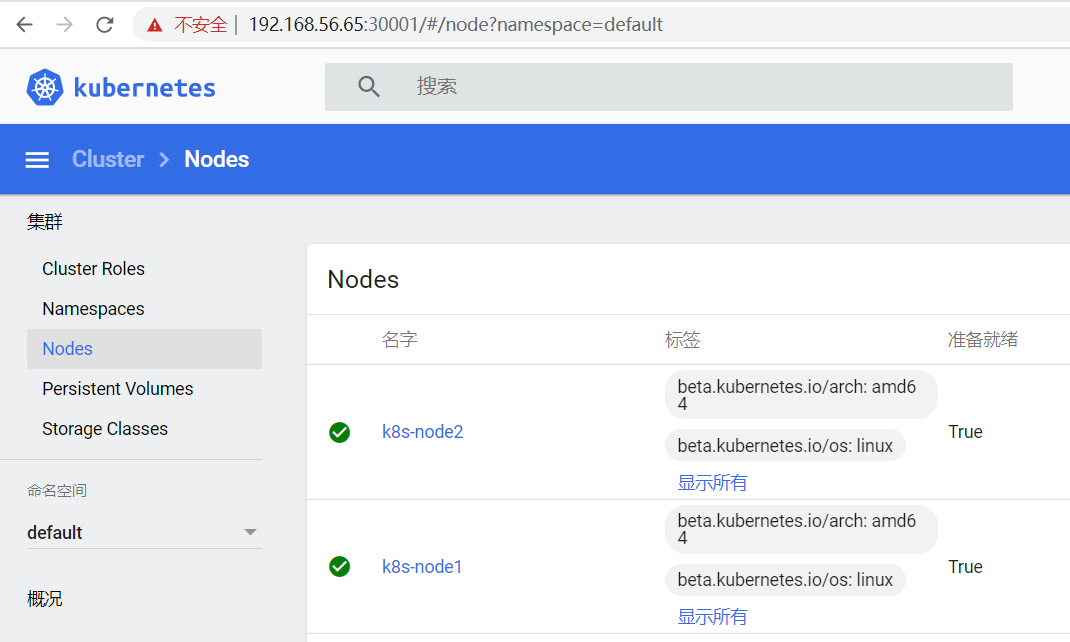
# 02.部署K8S集群内部DNS
# 2.1 集群内部DNS说明
是为了内部 service 提供 DNS解析的
部署完DNS后就可以使用 服务名称 来转发到后面的 pod中
如果部署DNS那就必须使用 10.0.0.221 这些内部IP来访问,在程序中只能写死,不方便
[root@k8s-master1 ~]## kubectl get svc NAME TYPE CLUSTER-IP EXTERNAL-IP PORT(S) AGE kubernetes ClusterIP 10.0.0.1 <none> 443/TCP 21h web NodePort 10.0.0.221 <none> 80:30464/TCP 15h1
2
3
4coredns如果使用的是kubeadm部署,会自动部署好,我们使用二进制部署,所以需要单独安装一下
# 2.2 安装 coredns
==将 coredns.yaml 上传到 k8s-master1 的 /root/ 文件夹下==
[root@k8s-master1 ~]## cat /root/coredns.yaml
spec:
selector:
k8s-app: kube-dns
## 配置文件中最重要的就是 clusterIP,这个ip是我们为dns服务单独固定下来的一个ip,kubelet就是通过这个ip向他发送请求
clusterIP: 10.0.0.2 ## 所有node节点的 /opt/kubernetes/cfg/kubelet.conf 都配置了10.0.0.2 作为clusterDNS
1
2
3
4
5
6
7
2
3
4
5
6
7
[root@k8s-master1 ~]## kubectl apply -f coredns.yaml
serviceaccount/coredns created
clusterrole.rbac.authorization.k8s.io/system:coredns created
clusterrolebinding.rbac.authorization.k8s.io/system:coredns created
configmap/coredns created
deployment.apps/coredns created
service/kube-dns created
'''查看coredns还在ContainerCreating状态 '''
[root@k8s-master1 ~]## kubectl get pods -n kube-system
NAME READY STATUS RESTARTS AGE
coredns-6d8cfdd59d-mbkzq 0/1 ContainerCreating 0 42s
kube-flannel-ds-amd64-ptsbg 1/1 Running 2 16h
kube-flannel-ds-amd64-q2bt9 1/1 Running 4 16h
'''查看pod详情,已经开始启动了 '''
[root@k8s-master1 ~]## kubectl --namespace=kube-system describe pod coredns-6d8cfdd59d-mbkzq
Normal Pulling 109s kubelet, k8s-node2 Pulling image "lizhenliang/coredns:1.2.2"
Normal Pulled 65s kubelet, k8s-node2 Successfully pulled image "lizhenliang/coredns:1.2.2"
Normal Created 65s kubelet, k8s-node2 Created container coredns
Normal Started 65s kubelet, k8s-node2 Started container coredns
1
2
3
4
5
6
7
8
9
10
11
12
13
14
15
16
17
18
19
20
2
3
4
5
6
7
8
9
10
11
12
13
14
15
16
17
18
19
20
# 2.3 测试coredns是否可以解析
# 2.3.1 启动busybox容器
==将 bs.yaml 上传到 k8s-master1 的 /root/ 文件中==
busybox 这个镜像是一个测试小工具
[root@k8s-master1 ~]## kubectl apply -f bs.yaml
pod/busybox created
[root@k8s-master1 ~]## kubectl get pods -o wide ## 等待镜像启动成功,下面显示还是 ContainerCreating 状态
NAME READY STATUS RESTARTS AGE IP NODE NOMINATED NODE READINESS GATES
busybox 0/1 ContainerCreating 0 52s <none> k8s-node2 <none> <none>
web-d86c95cc9-2wk82 1/1 Running 1 15h 10.244.1.5 k8s-node2 <none> <none>
1
2
3
4
5
6
2
3
4
5
6
# 2.3.2 使用 busybox 的pod来测试dns
'''可以看到集群中启动了一个pod: 名字:web ==》 IP:10.0.0.221 '''
[root@k8s-master1 ~]## kubectl get svc
NAME TYPE CLUSTER-IP EXTERNAL-IP PORT(S) AGE
web NodePort 10.0.0.221 <none> 80:30464/TCP 15h
[root@k8s-master1 ~]## kubectl exec -it busybox sh ## 进入 busybox 容器内部
/ ## ping web ## 可以看到能够使用名字 web来 ping通 10.0.0.221,证明dns有效
PING web (10.0.0.221): 56 data bytes
64 bytes from 10.0.0.221: seq=0 ttl=64 time=0.034 ms
64 bytes from 10.0.0.221: seq=1 ttl=64 time=0.078 ms
1
2
3
4
5
6
7
8
9
2
3
4
5
6
7
8
9
上次更新: 2024/3/13 15:35:10
